2016年02月27日
タイトル画面の作成
今回の初心者向け講座は、ゲームタイトル画面の作成について、扱います。
ツクールMVの場合、次のフォルダ内に幾つかのタイトル素材が含まれています。
プロジェクトフォルダ\img\titles1
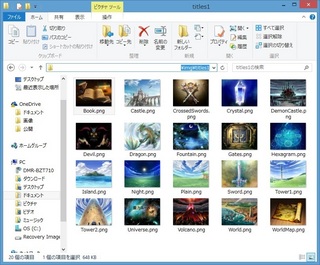
・データベース→システム→タイトル画面で画像を設定することができます
・「ゲームタイトルの描画」にチェックを入れると、「ゲームタイトル」の文字列がそのままタイトルロゴとして採用されます
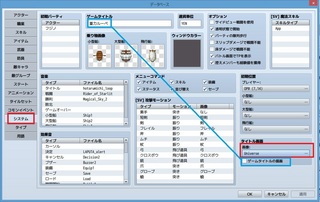
例えば画像を「Book」の状態で「ゲームタイトルの描画」にチェックを入れるとこのように表示されます。

■タイトルロゴの自作例
初めてJTrimというレタッチソフトを使い、ロゴを作成してみました。
簡単でしたので、手順をご紹介します。
制作者:WoodyBells様
ダウンロード先:
http://www.forest.impress.co.jp/library/software/jtrim/
1.元にする画像を縦624ピクセル、横816ピクセルでカットするかリサイズして読み込ませます。
※プロジェクトフォルダ\img\titles1のファイルは縦624ピクセル、横816ピクセルなので、この中から選ぶのも良いでしょう。

2.「A」マークをクリックし「文字入れ」ウィンドウを起動し、ゲームタイトルを入力します。
・「枠太さ」は0にします。
・不透明度を100に近い値にして(0に近いほど透明になります)配置をしたら、OKボタンを押します。
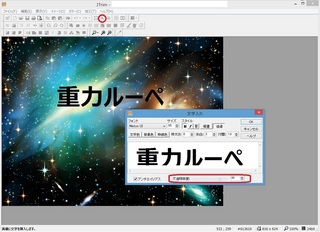
3.ロゴの影を作るため、もう一度「A」マークをクリックし「文字入れ」ウィンドウを起動します。
新しいロゴは2で作成したタイトルロゴの下に移動します。
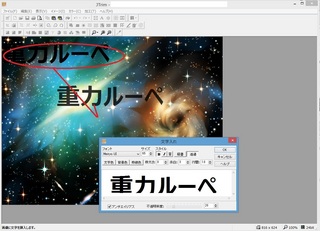
移動した後はこのようになります。
不透明度は0に近い値にします。
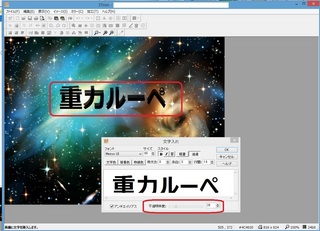
完成したのはこちらです。
3の手順で影が表現できていますね。

4.完成したらファイル名を半角英数字、ファイル形式はpngにして、プロジェクトフォルダ\img\titles1へ保存します。後はツクールMVのデータベース→システムから作成したファイルを選択してください。
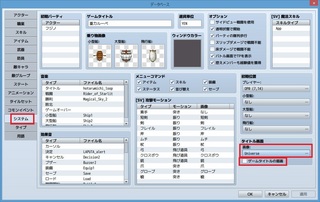
テストプレイで確認すると、このようになります。
一手間加わっていて、嬉しいです。
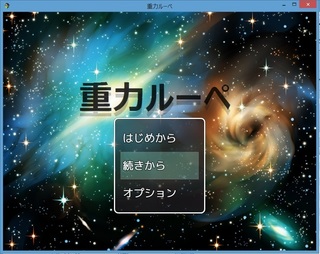
ツクールMVの場合、次のフォルダ内に幾つかのタイトル素材が含まれています。
プロジェクトフォルダ\img\titles1
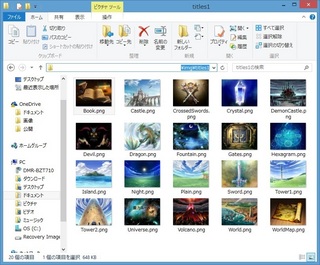
・データベース→システム→タイトル画面で画像を設定することができます
・「ゲームタイトルの描画」にチェックを入れると、「ゲームタイトル」の文字列がそのままタイトルロゴとして採用されます
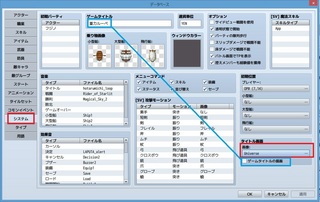
例えば画像を「Book」の状態で「ゲームタイトルの描画」にチェックを入れるとこのように表示されます。

■タイトルロゴの自作例
初めてJTrimというレタッチソフトを使い、ロゴを作成してみました。
簡単でしたので、手順をご紹介します。
制作者:WoodyBells様
ダウンロード先:
http://www.forest.impress.co.jp/library/software/jtrim/
1.元にする画像を縦624ピクセル、横816ピクセルでカットするかリサイズして読み込ませます。
※プロジェクトフォルダ\img\titles1のファイルは縦624ピクセル、横816ピクセルなので、この中から選ぶのも良いでしょう。

2.「A」マークをクリックし「文字入れ」ウィンドウを起動し、ゲームタイトルを入力します。
・「枠太さ」は0にします。
・不透明度を100に近い値にして(0に近いほど透明になります)配置をしたら、OKボタンを押します。
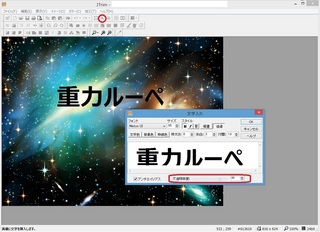
3.ロゴの影を作るため、もう一度「A」マークをクリックし「文字入れ」ウィンドウを起動します。
新しいロゴは2で作成したタイトルロゴの下に移動します。
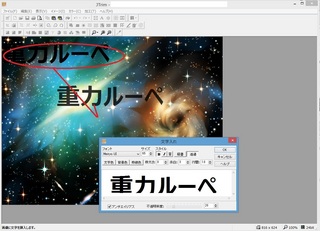
移動した後はこのようになります。
不透明度は0に近い値にします。
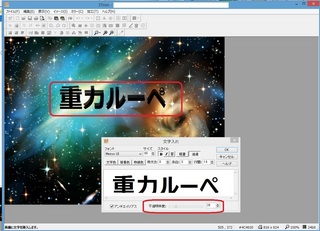
完成したのはこちらです。
3の手順で影が表現できていますね。

4.完成したらファイル名を半角英数字、ファイル形式はpngにして、プロジェクトフォルダ\img\titles1へ保存します。後はツクールMVのデータベース→システムから作成したファイルを選択してください。
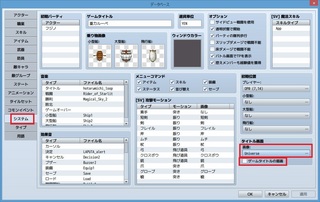
テストプレイで確認すると、このようになります。
一手間加わっていて、嬉しいです。
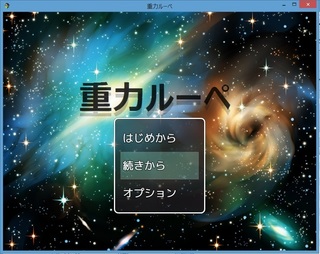
【このカテゴリーの最新記事】
-
no image
-
no image
この記事へのコメント
コメントを書く
この記事へのトラックバックURL
https://fanblogs.jp/tb/4783136
※ブログオーナーが承認したトラックバックのみ表示されます。
この記事へのトラックバック









